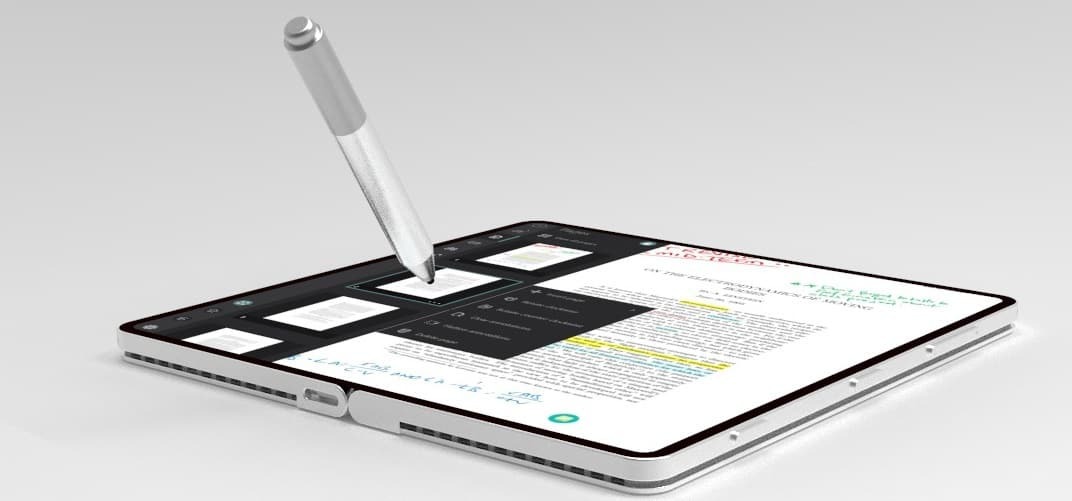Ripristina la console Xbox come ultima risorsa per risolvere questo problema
- La funzione Xbox Remote Play consente ai giocatori di giocare direttamente dai propri dispositivi utilizzando la console Xbox.
- L'errore Xbox Remote Play non funzionante potrebbe essere attivato da problemi di connessione di rete.
- Dovresti anche assicurarti che la riproduzione remota sia supportata nella tua regione e sia abilitata sulla tua console di gioco.
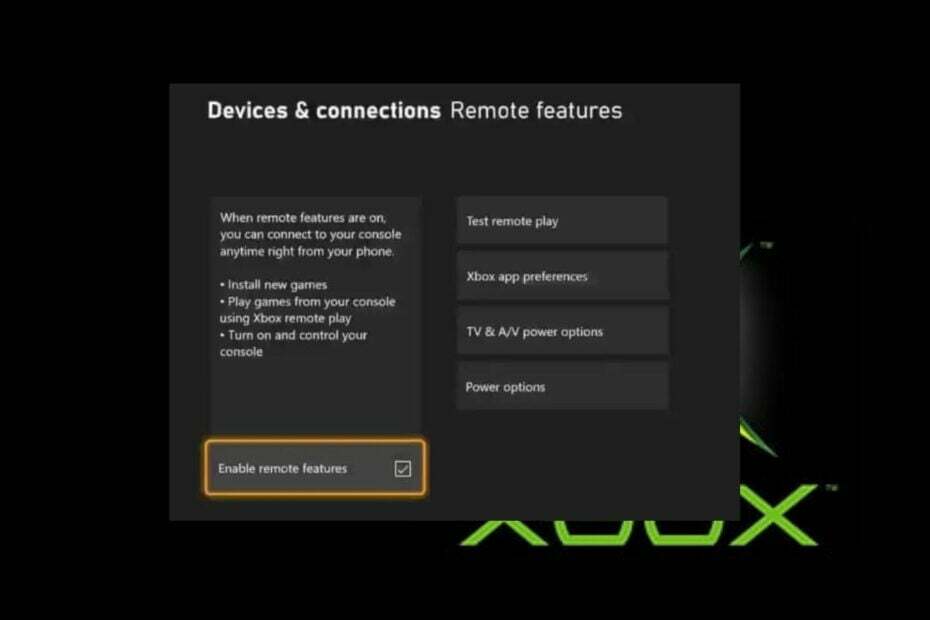
XINSTALLARE CLICCANDO SUL FILE DI DOWNLOAD
- Scarica lo strumento di riparazione per PC Restoro che viene fornito con tecnologie brevettate (brevetto disponibile Qui).
- Clic Inizia scansione per trovare i problemi di Windows che potrebbero causare problemi al PC.
- Clic Ripara tutto per risolvere i problemi che interessano la sicurezza e le prestazioni del tuo computer.
- Restoro è stato scaricato da 0 lettori questo mese.
IL Riproduzione remota Xbox è uno strumento che consente agli utenti di trasmettere in streaming e giocare ai loro giochi Xbox sui propri dispositivi mobili o PC in modo efficace, dando loro il controllo totale sul gioco.
Alcuni dei nostri lettori hanno riscontrato problemi di Xbox Remote Play non funzionante. In questo articolo, evidenzieremo le cause e i passaggi per risolvere il problema senza problemi.
- Perché Xbox Remote Play non funziona?
- Cosa posso fare se Xbox Remote Play non funziona?
- 1. Abilita le funzionalità di riproduzione remota
- 2. Aggiorna la tua console di gioco Xbox
- 3. Ripristina la tua console di gioco Xbox
- 4. Conferma se l'account Microsoft è lo stesso
Perché Xbox Remote Play non funziona?
Proprio come altre tecnologie di streaming remoto, diversi fattori potrebbero aver causato l'interruzione del funzionamento di Xbox Remote Play. Di seguito sono alcuni di loro;
- Scarsa connessione a Internet – Xbox Remote Play ha bisogno di Internet per funzionare correttamente. Quindi, se il tuo la connessione di rete non è stabile o veloce abbastanza, Xbox Remote Play potrebbe non funzionare bene.
- Dispositivo non supportato/incompatibile – Gli utenti possono anche riscontrare che Xbox Remote Play non funziona se il dispositivo utilizzato non è supportato. Puoi controllare l'elenco dei dispositivi supportati sul sito Web di Xbox.
- Xbox obsoleta o versione dell'app – Se la tua console Xbox o il L'app Xbox non è aggiornata, Xbox Remote Play potrebbe non funzionare correttamente.
- Problemi con il server – Xbox Remote Play non funzionante può anche essere attivato se ci sono problemi con il server da parte di Microsoft. Puoi controllare il Stato del servizio Xbox Live sul sito Web di Xbox. Se ci sono problemi con il server, potrebbe essere necessario attendere fino a quando non vengono risolti.
- Firewall o software antivirus che bloccano la connessione – Altre volte, qualche firewall o programma antivirus potrebbe bloccare Xbox Remote Play. Puoi disabilitare temporaneamente il firewall o l'antivirus e vedere se questo risolve il problema.
Ora che conosci alcuni dei potenziali motivi alla base dell'errore Xbox Remote Play non funzionante, procediamo a come risolvere il problema.
Cosa posso fare se Xbox Remote Play non funziona?
Subito prima di applicare la risoluzione avanzata dei problemi o le modifiche alle impostazioni, dovresti prendere in considerazione l'esecuzione dei seguenti controlli preliminari:
- Riavvia la tua Xbox e il router.
- Assicurati di essere connesso correttamente a Internet.
- Contatto Supporto Xbox.
- Conferma se il tuo dispositivo è supportato da Xbox Remote Play o prova con un altro dispositivo.
- Aggiungi un'eccezione per Xbox Remote Play nel firewall o nel software antivirus.
- Aggiorna la tua Xbox e l'app Xbox alla versione più recente.
Dopo aver eseguito i controlli di cui sopra e il problema persiste, puoi procedere attraverso una qualsiasi delle soluzioni avanzate fornite di seguito.
1. Abilita le funzionalità di riproduzione remota
- premi il Pulsante dell'Xbox per aprire il Guida.
- Navigare verso Profilo e sistema e seleziona Impostazioni.

- Vai a Dispositivi e connessioni e seleziona Funzioni remote.

- Seleziona la casella con il Funzioni remote per abilitare le funzionalità. Se era abilitato, disabilitalo e spegni e riaccendi la tua Xbox.
- Quindi, ripeti i passaggi per riattivare le funzionalità remote.
Se la riproduzione remota Xbox non funziona, puoi disabilitare e riattivare le funzionalità di riproduzione remota e vedere se questo risolve l'errore.
2. Aggiorna la tua console di gioco Xbox
- premi il Pulsante dell'Xbox per aprire il Guida.
- Ora seleziona Profilo e Sistema e clicca su Impostazioni.

- Clicca su Sistema, e infine Aggiornamenti. Se è disponibile un aggiornamento, vedrai il file Aggiornamento della console disponibile opzione.

- Fare clic su di esso per scaricare e installare l'aggiornamento.
Gli aggiornamenti sono essenziali per il corretto funzionamento della console di gioco Xbox. Controlla gli aggiornamenti disponibili e installali.
3. Ripristina la tua console di gioco Xbox
- premi il Pulsante dell'Xbox per aprire il Guida.
- Ora seleziona Profilo e Sistema e clicca su Impostazioni.

- Selezionare Sistema e clicca su Informazioni sulla console.
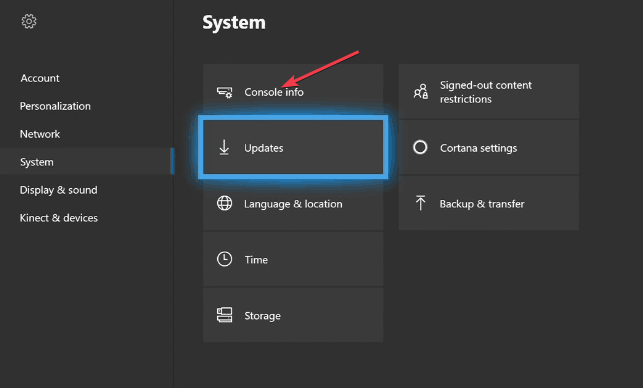
- Ora, fai clic su Reimposta console e scegli uno dei due: Ripristina e rimuovi tutto, Ripristina e mantieni i miei giochi e app.

Se scegli la prima opzione, tutti i tuoi dati verranno cancellati. Selezionando la seconda opzione, ripristinerà la tua console di gioco Xbox e conserverà i tuoi dati.
- avformat-55.dll: cos'è e come correggere i suoi errori
- Qt5Gui.dll mancante: come risolverlo o scaricarlo di nuovo
4. Conferma se l'account Microsoft è lo stesso
Affinché tutti i servizi Xbox funzionino in modo efficace, richiedono un account Microsoft. Quindi, assicurati di accedere utilizzando lo stesso account Microsoft su entrambi i dispositivi. Finché non utilizzi lo stesso account, la funzione di riproduzione remota non funzionerà.
E questo è tutto su come correggere l'errore Xbox Remote Play non funzionante.
Allo stesso modo, se il tuo La barra di gioco Xbox non funziona, puoi procedere tra le 8 correzioni confermate da applicare.
Se hai domande o suggerimenti o un altro metodo che ha funzionato per te per risolvere questo problema, condividi gentilmente utilizzando la sezione commenti qui sotto.
Hai ancora problemi? Risolvili con questo strumento:
SPONSORIZZATO
Se i suggerimenti di cui sopra non hanno risolto il tuo problema, il tuo PC potrebbe riscontrare problemi Windows più profondi. Noi raccomandiamo scaricando questo strumento di riparazione del PC (valutato Ottimo su TrustPilot.com) per affrontarli facilmente. Dopo l'installazione, è sufficiente fare clic su Inizia scansione pulsante e quindi premere su Ripara tutto.